Einleitung
In diesem Dokument wird beschrieben, wie Sie Diagnoseprotokolle vom Cisco Security for Chromebook-Client (nur DNS) abrufen, um Fehler zu beheben und Support zu leisten.
Überblick
Verwenden Sie dieses Handbuch, um Diagnose- und Konfigurationsinformationen von Security for Chromebook Version 2.1.1 mit DNS-Layer-Schutz mit DNS over HTTPS (DoH)-Vorlagen zu sammeln. Umbrella Support kann diese Informationen anfordern, um bei der Fehlerbehebung zu helfen.
Abrufen von Konfigurations- und aktuellen Statusinformationen
-
Öffnen Sie den Chrome-Browser, und gehen Sie zu tohttps://policy-debug.checkumbrella.com/.
- Kopieren Sie die Diagnoseinformationen unten auf der Seite, und senden Sie sie an den Support.
-
Openchrome://policy im Chrome-Browser.
- Klicken Sie auf Nach JSON exportieren, und senden Sie die exportierte JSON-Datei an den Support.
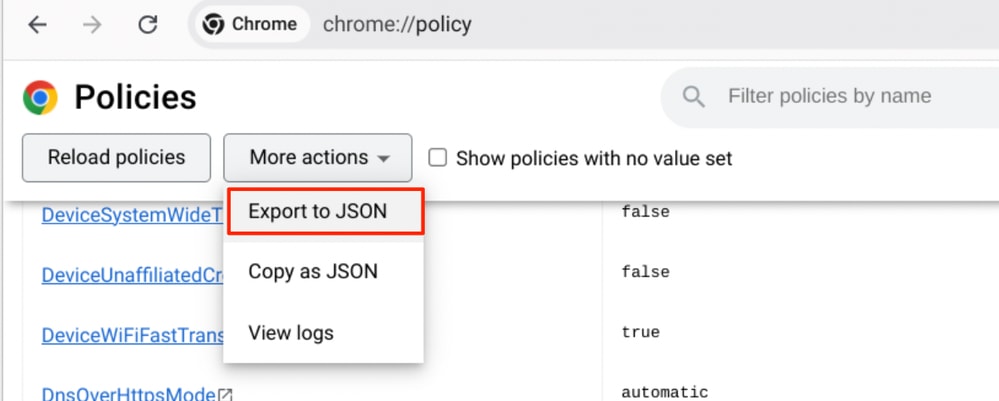
Geben Sie in der Erweiterungskonsole ("Konsole") die folgenden Befehle ein, um Statusinformationen zu erfassen:

Hinweis: Sie müssen die Registerkarte Extension Console (Erweiterungskonsole) aktivieren und darauf zugreifen, um diesen Schritt durchzuführen. Weitere Informationen finden Sie im Abschnitt Debugging-Schritte.
Um die Konsolenausgabe zu speichern, klicken Sie mit der rechten Maustaste in die Konsole, und klicken Sie dann auf Speichern unter. Senden Sie die exportierte Protokolldatei an den Support.
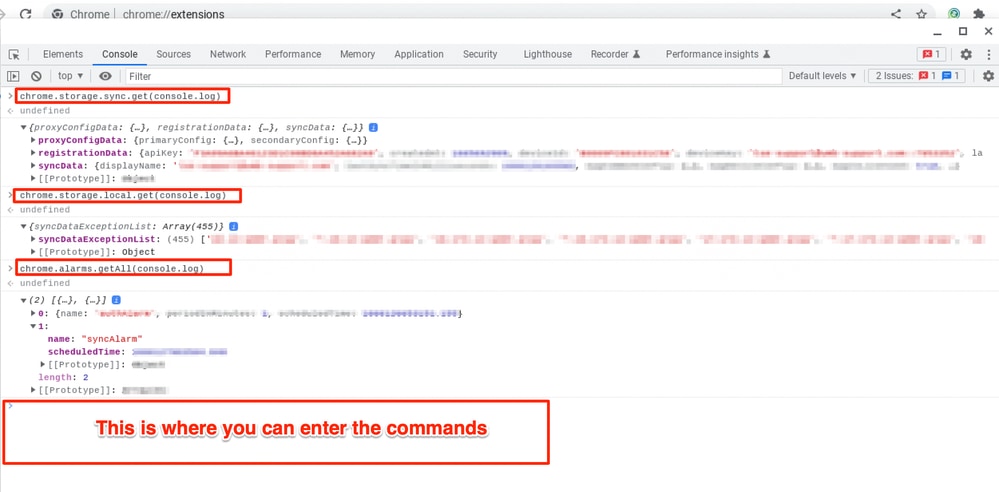 Screenshot mit Beispielausgabe der Erweiterungskonsole.
Screenshot mit Beispielausgabe der Erweiterungskonsole.
Register "Erweiterungskonsole" aktivieren
Die Schritte zum Aktivieren der Registerkarte Erweiterungskonsole finden Sie in den Debugging-Schritten in der Umbrella-Dokumentation: Cisco Security für Chromebook Client: Schritte zum Debuggen
Dieser Screenshot zeigt die Chrome Extensions-Seite mit einem Link zu "Inspect Views Background Page", wo Sie die Extension Console öffnen können:
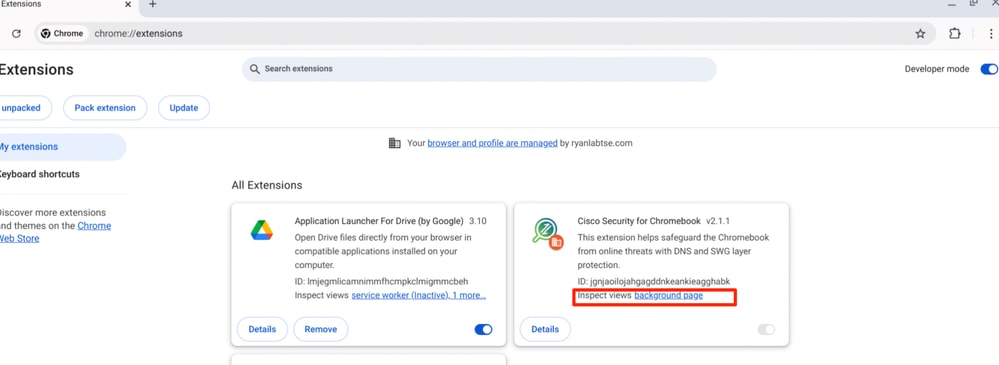
Rufen Sie Diagnoseprotokolle für Chromebook SWG-Client ab
Um Diagnoseprotokolle für den Security for Chromebook (SWG)-Client zu erhalten, lesen Sie: Rufen Sie Diagnoseprotokolle vom Umbrella Chromebook Client ab

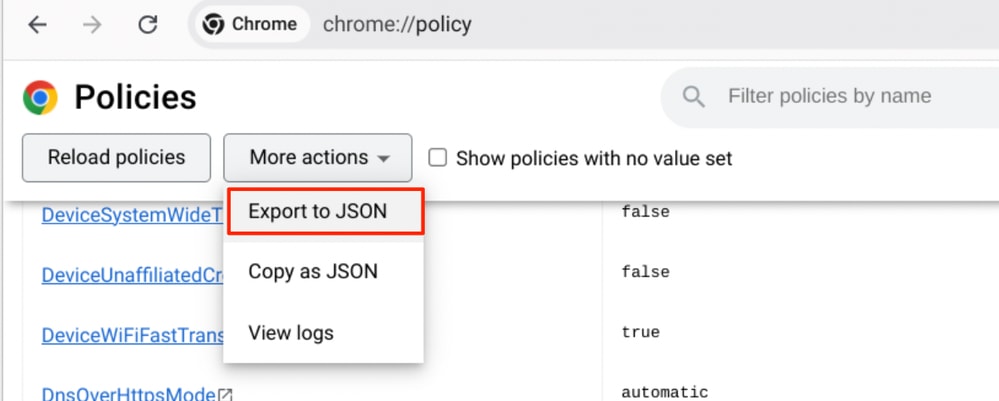

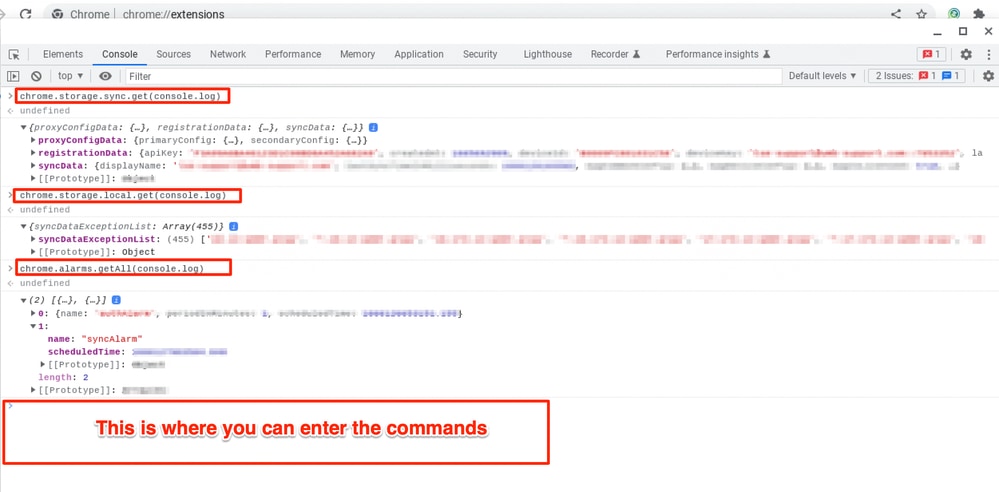
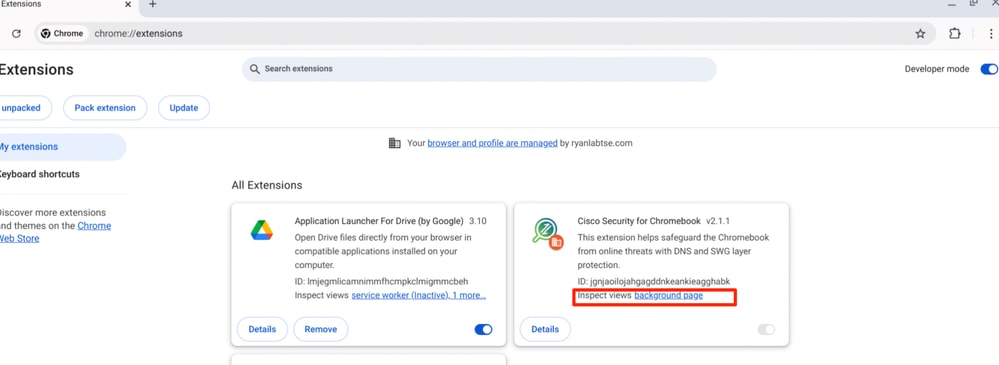
 Feedback
Feedback